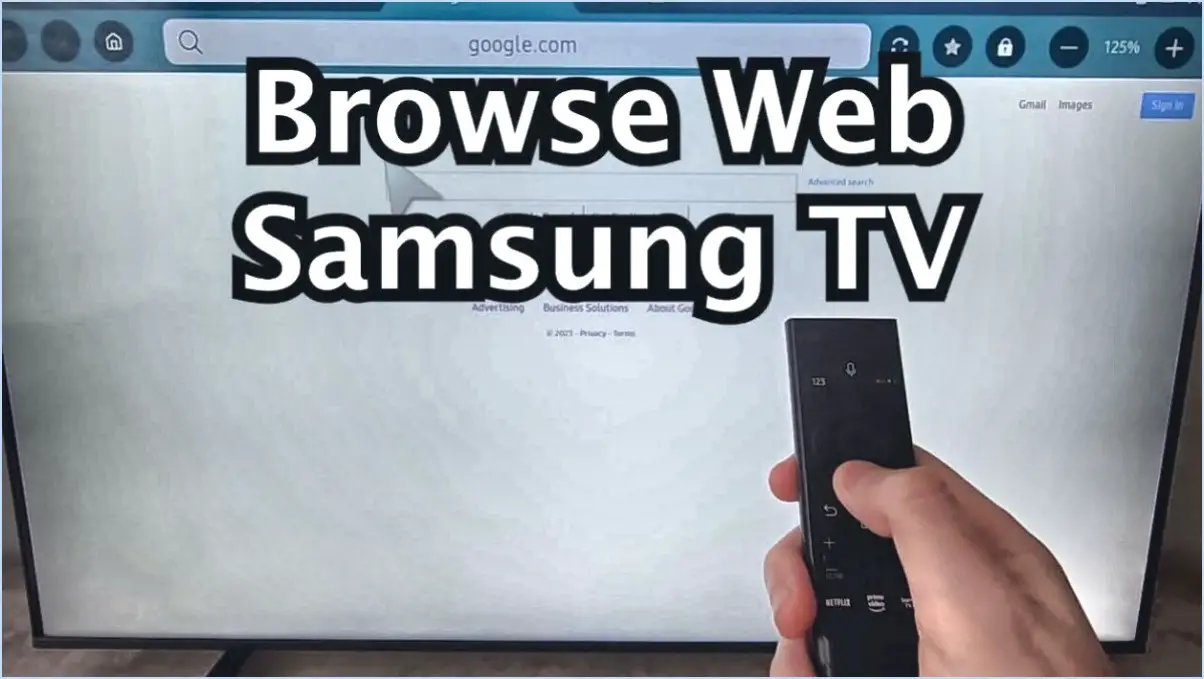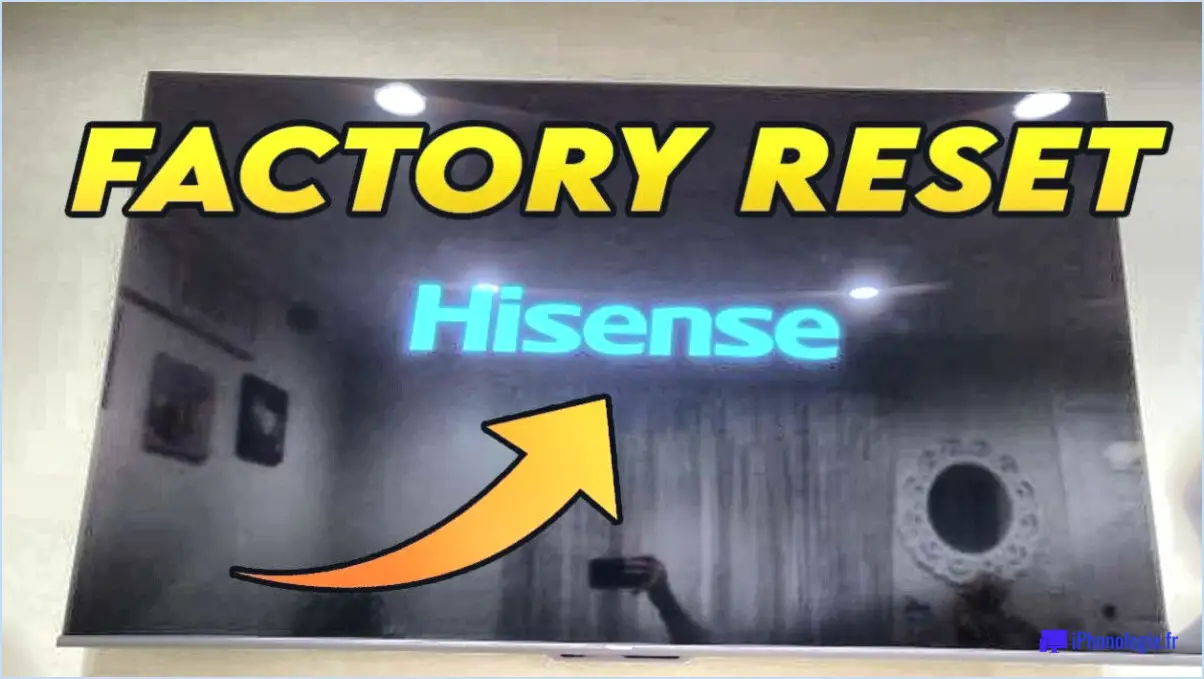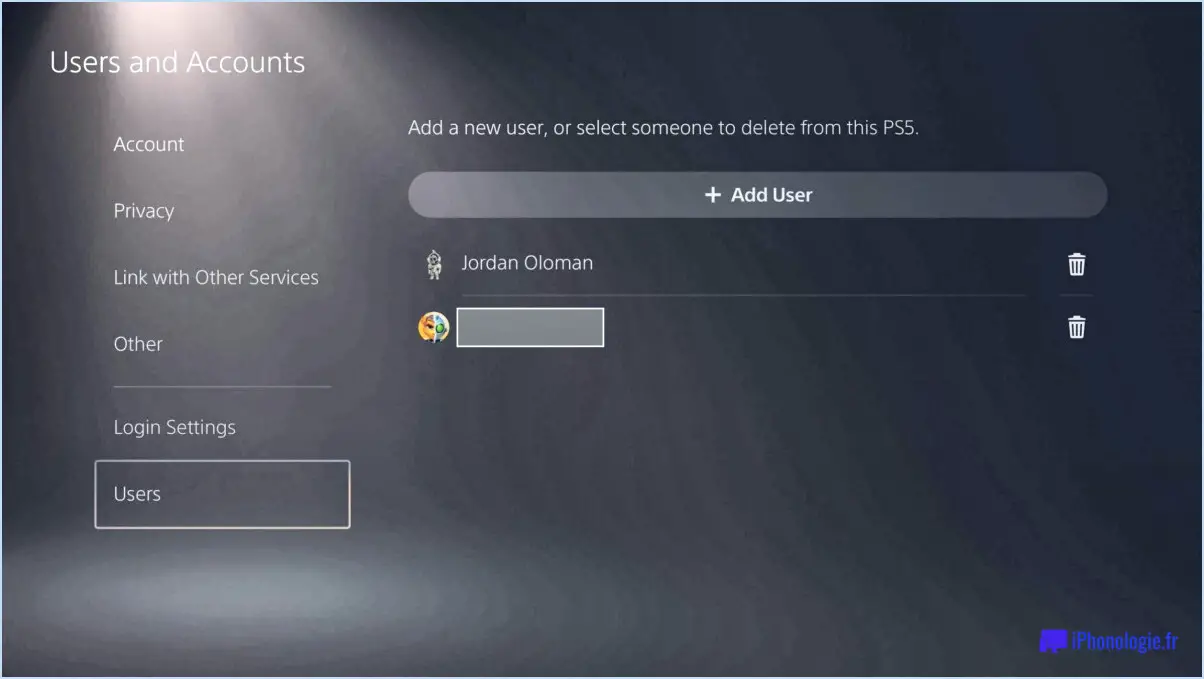Comment copier une liste de lecture d'un iPhone, d'un iPad ou d'un iPod vers iTunes sur un ordinateur?

Connexion votre iPhone, iPad ou iPod à votre ordinateur et lancez iTunes. Repérez votre appareil dans la fenêtre en haut à gauche de la fenêtre iTunes et cliquez dessus. Vous accédez alors à une nouvelle fenêtre comportant plusieurs onglets.
Naviguez jusqu'à l'onglet "Musique". Vous y trouverez une liste complète de toutes les pistes musicales stockées sur votre appareil. Il s'agit de votre bibliothèque musicale, une collection numérique de vos morceaux préférés.
A copier une liste de lecture vous devez d'abord la localiser. Faites défiler la liste jusqu'à ce que vous trouviez la liste de lecture que vous souhaitez copier. Une fois que vous l'avez trouvée, sélectionnez la liste de lecture. Veillez à cliquer sur le nom de la liste de lecture, et non sur une chanson spécifique de la liste de lecture.
Il est maintenant temps de déplacer la liste de lecture. Faites glisser la liste de lecture sélectionnée vers le "Bibliothèque". Cette section se trouve dans le coin inférieur gauche de la fenêtre iTunes. Relâchez le bouton de la souris ou le pavé tactile pour déposer la liste de lecture dans la bibliothèque.
Cette action copiera la liste de lecture de votre appareil vers iTunes sur votre ordinateur. La liste de lecture, ainsi que toutes ses chansons, seront désormais disponibles dans votre bibliothèque iTunes. Vous pouvez y accéder à tout moment, même lorsque votre appareil n'est pas connecté à l'ordinateur.
Puis-je copier la liste de lecture de mon iPod sur iTunes?
Absolument, copier la liste de lecture de votre iPod sur iTunes est un processus simple. Voici un guide rapide :
- Connectez votre iPod à votre ordinateur.
- Ouvrez iTunes. Vous trouverez votre iPod dans la colonne de gauche.
- Cliquez sur "iPod" puis sur sélectionnez la liste de lecture que vous souhaitez copier.
- Faites glisser la liste de lecture sélectionnée vers le dossier "Musique", également situé dans la colonne de gauche.
Cette méthode garantit que vos morceaux préférés sont transférés en toute sécurité vers iTunes, prêts à être écoutés à tout moment.
Comment copier une liste de lecture dans Apple Music?
Copier une liste de lecture dans Apple Music est un processus simple. Tout d'abord, ouvrez Apple Music et se connecter. Naviguez jusqu'au Onglet Bibliothèque et sélectionnez Listes de lecture. Dans la liste, tapez sur l'icône liste de lecture que vous souhaitez dupliquer. Dans le coin supérieur droit de l'écran, tapez sur l'icône trois points. Un menu apparaît, sélectionnez Copier la liste de lecture. Une fois le processus terminé, tapez sur Terminé. Pour afficher votre liste de lecture copiée, revenez à l'écran Bibliothèque.
Comment importer d'anciennes listes de lecture dans iTunes?
Exportation votre ancienne liste de lecture à partir de votre ancien lecteur de musique. Suivant, ouvrez iTunes et naviguez jusqu'à Fichier > Ajouter le fichier à la bibliothèque. Ici, sélectionnez le fichier de liste de lecture exporté et cliquez sur Ouvrir. Cette action permet d'ouvrir sans discontinuité importera votre ancienne liste de lecture dans votre bibliothèque iTunes.
Pourquoi les listes de lecture de mon iPhone ne s'affichent-elles pas dans iTunes?
Listes de lecture iPhone n'apparaissent pas dans iTunes peut avoir plusieurs causes. Tout d'abord, votre bibliothèque musicale a peut-être été synchronisée entre votre ordinateur et votre iPhone, mais le fichier "Synchroniser les listes de lecture" dans iTunes n'a peut-être pas été activée. D'autre part, l'option fichiers de listes de lecture peuvent être cachés sur votre iPhone. Pour le vérifier, accédez aux fichiers "Partage de fichiers" dans l'application Réglages de votre iPhone et assurez-vous que l'option "iTunes" y figure.
Puis-je transférer ma bibliothèque iTunes de mon iPod vers un nouvel ordinateur?
Absolument, il est possible de transférer la bibliothèque iTunes de votre iPod vers un nouvel ordinateur. Assurez-vous que l'iPod et le nouvel ordinateur sont tous deux autorisés pour l'utilisation de votre bibliothèque iTunes. N'oubliez pas que vous pouvez autoriser un maximum de cinq ordinateurs simultanément. Après l'autorisation, connectez votre iPod à votre nouvel ordinateur et lancez iTunes. Localisez votre iPod dans la colonne de gauche et optez pour "Transférer les achats".
Comment transférer de la musique de mon ancien iPad vers mon nouvel iPad sans ordinateur?
iCloud est votre solution pour transférer de la musique de votre ancien iPad vers le nouveau sans ordinateur. Tout d'abord, assurez-vous d'avoir un iCloud. Sur votre ancien iPad, accédez au dossier Réglages et sélectionnez iCloud. Activez iCloud pour stocker votre musique dans le nuage.
- Ouvrir une session à votre compte iCloud.
- Activer iCloud pour la musique.
- Sur votre nouvel iPad, répétez ces étapes.
Votre musique sera alors disponible sur votre nouvel iPad.
Pourquoi ne puis-je pas partager une liste de lecture sur iTunes?
iTunes restreint le partage des listes de lecture afin d'encourager l'achat de chansons. Cette stratégie garantit que les utilisateurs ne se contentent pas de profiter gratuitement de la musique, mais qu'ils contribuent aux revenus des artistes en achetant des chansons. Cette approche soutient l'industrie musicale en favorisant une juste rémunération du travail des artistes.